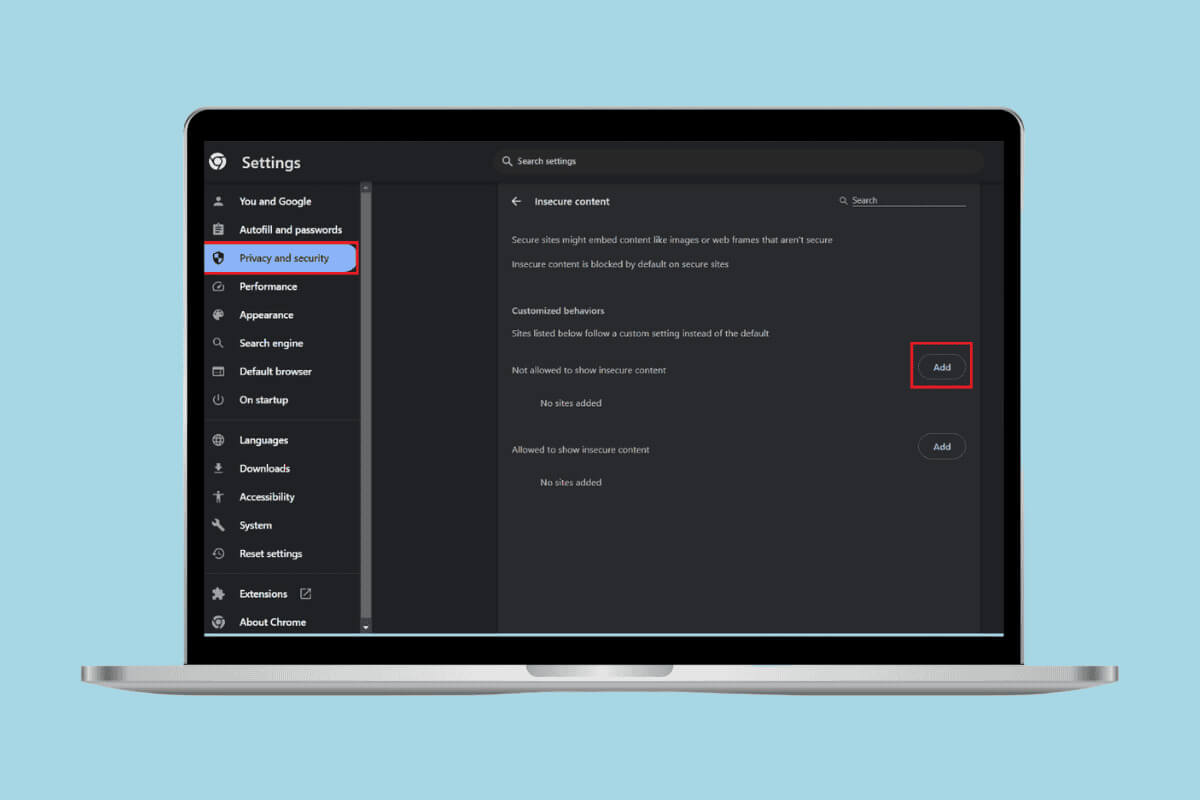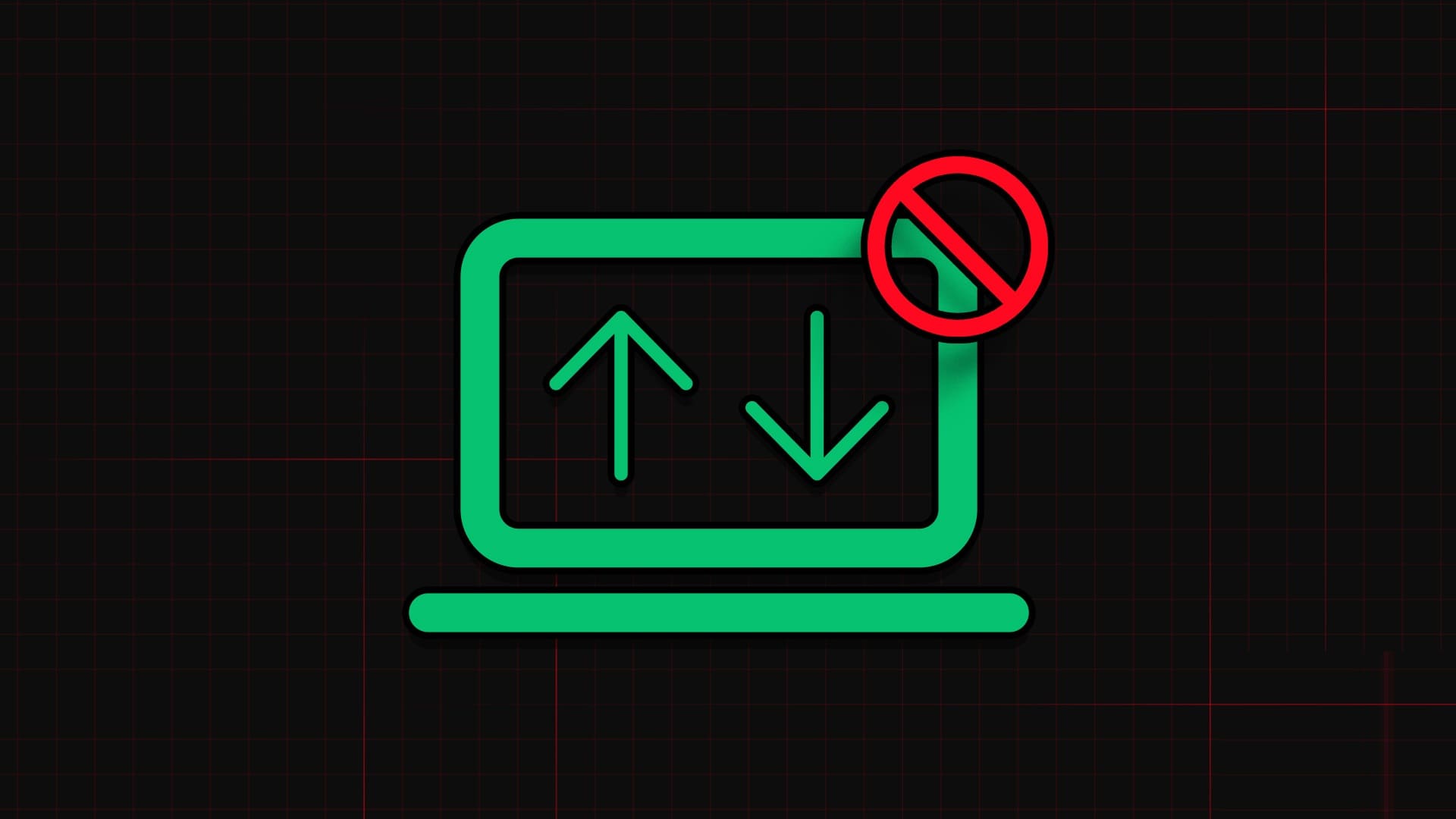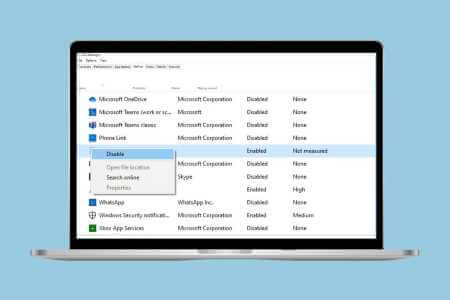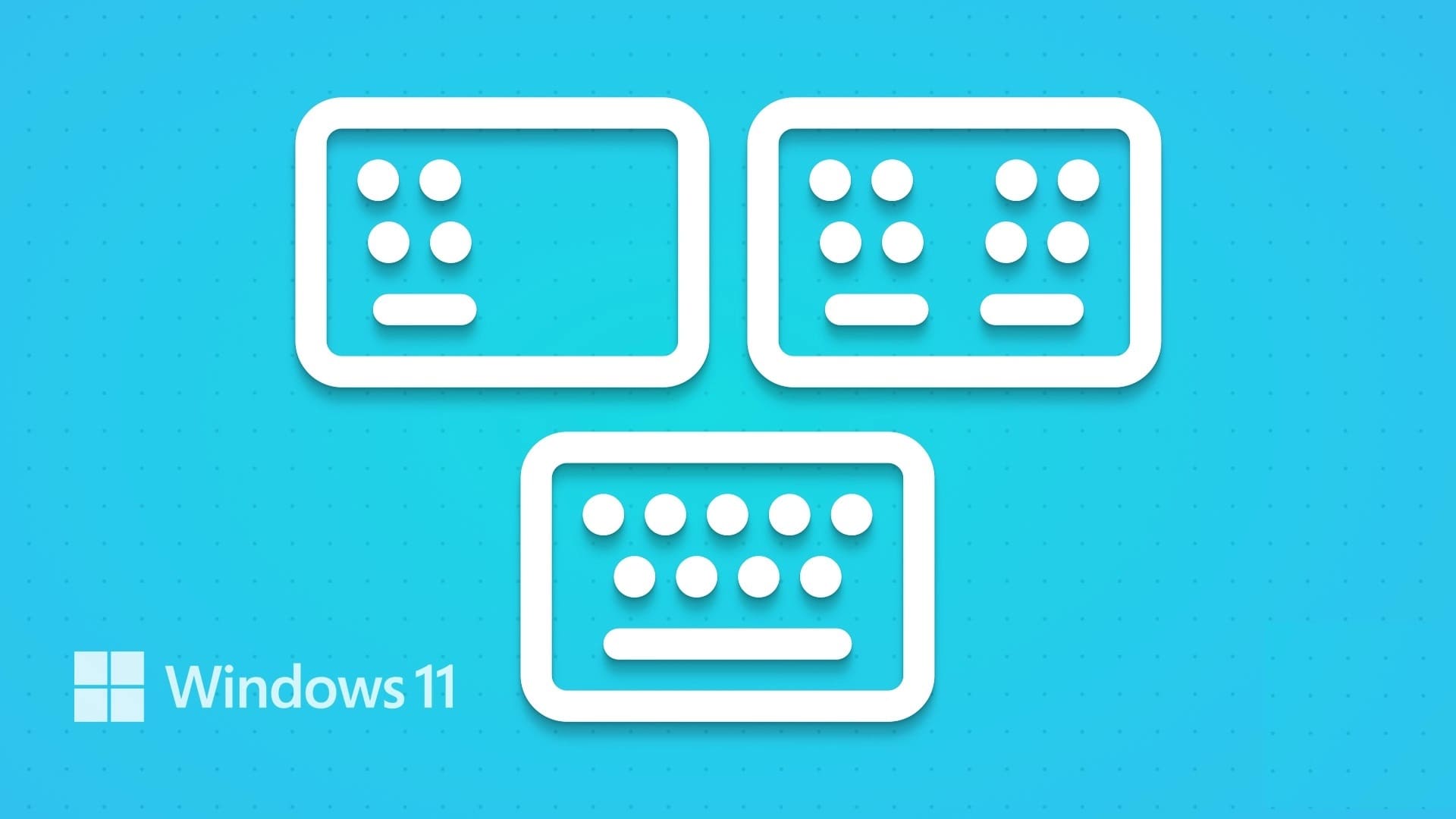Lysmodus har vært og vil alltid være fiende nummer én for oss. Som en natteravn er det for lyse grensesnittet ikke noe for oss. Så du kan forestille deg vår store glede da mørk modus endelig kom til Windows. Hvis mørk modus også er din BFF, her er 3 måter å aktivere mørk modus i Windows 11.
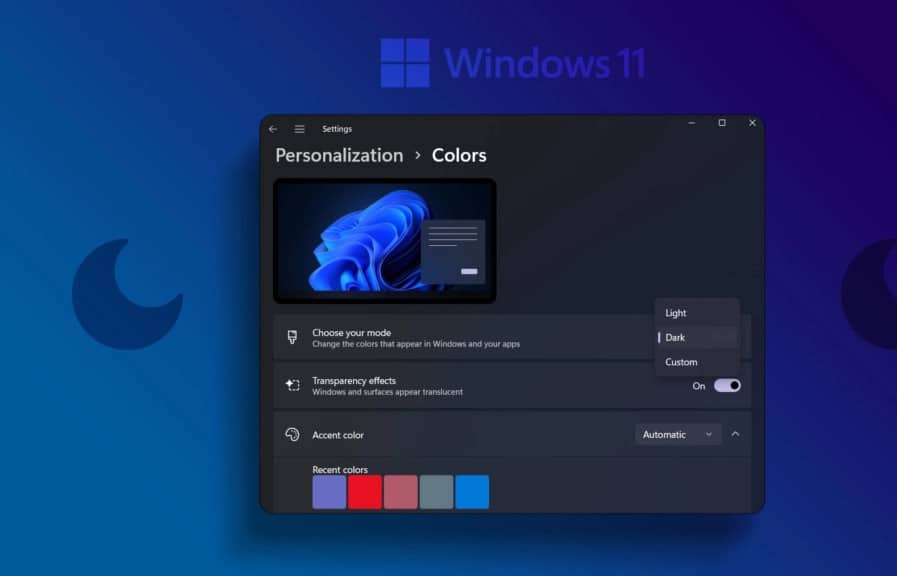
Å slå på mørk modus handler ikke bare om å angi en fargepreferanse. Over tid kan den lyse skjermen på skjermen påvirke søvnmønsteret ditt, spesielt hvis du jobber sent på kvelden. Hvis dette er tilfelle, er det mulig å aktivere mørk modus i Windows 11 på et bestemt tidspunkt? la oss ta en titt.
1. Aktiver mørk modus ved hjelp av Farger-menyen
En av de enkleste måtene å aktivere mørk modus i Windows 11 er å bruke Farger-menyen. Dette lar deg slå på systemomfattende mørk modus med en gang. Følg trinnene nedenfor for å gjøre det.
Trinn 1: Høyreklikk på skrivebordet og klikk Tilpass.
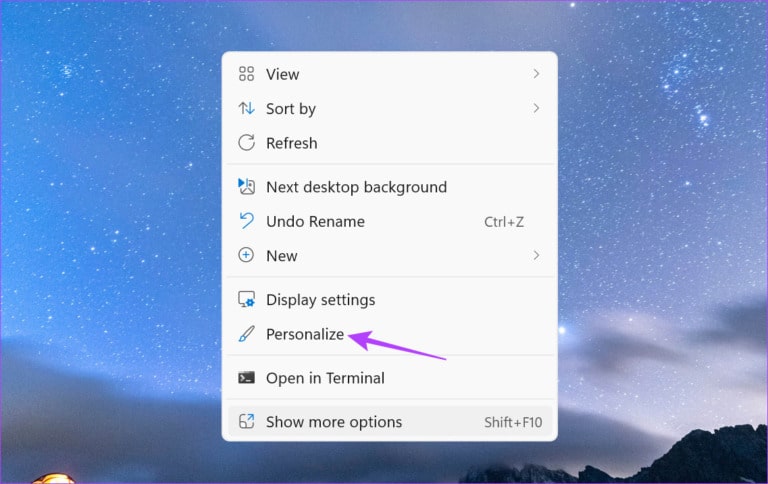
Trinn 2: Rull ned og trykk på Farger.
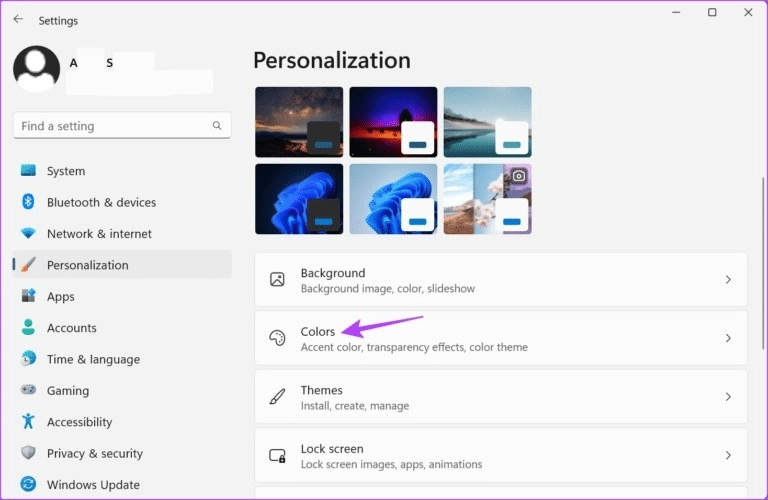
Steg 3: Her klikker du på rullegardinmenyen "Velg modus".
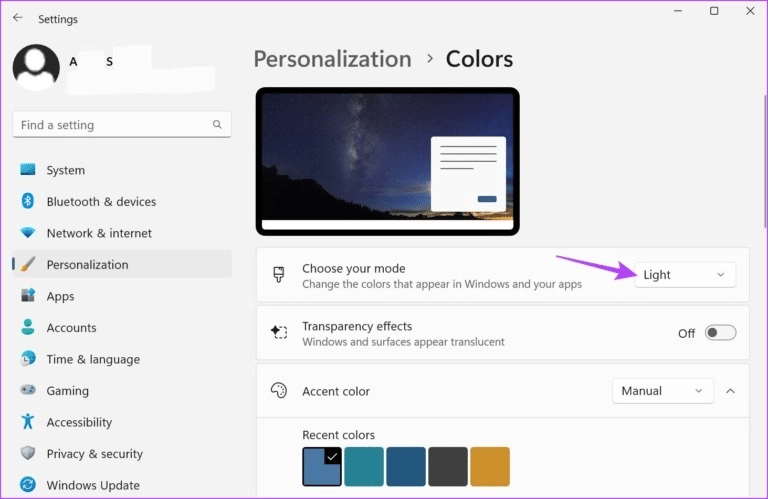
Trinn 4: Klikk på Mørk.
Tips: Du kan også velge Egendefinert og endre bare Windows-tjenester eller apper til mørk modus.
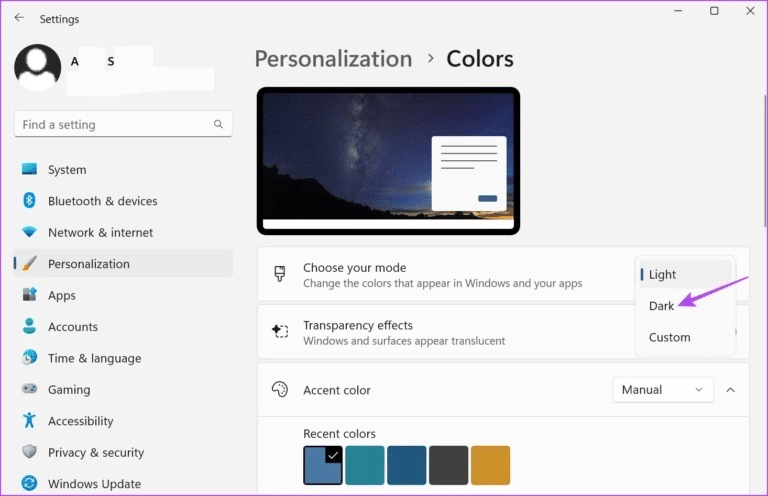
Dette vil slå på mørk modus i Windows 11.
2. Slå på mørk modus ved å bruke TEMA-menyen
Du kan også Endre tema i Windows 11 for å slå på mørk modus. Dette vil personliggjøre Windows 11 ytterligere ved å la deg velge mellom forskjellige bakgrunnsbilder som passer til temaet. Slik gjør du det.
Trinn 1: Høyreklikk på skrivebordet og klikk Tilpass.
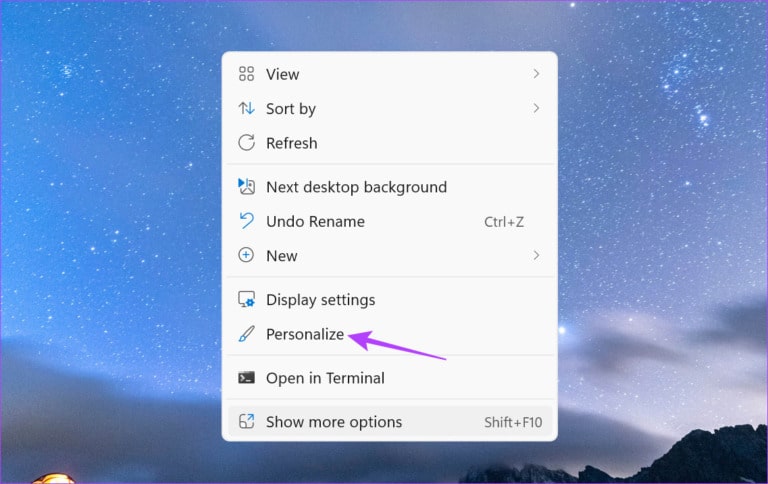
Trinn 2: Her, klikk Temaer.
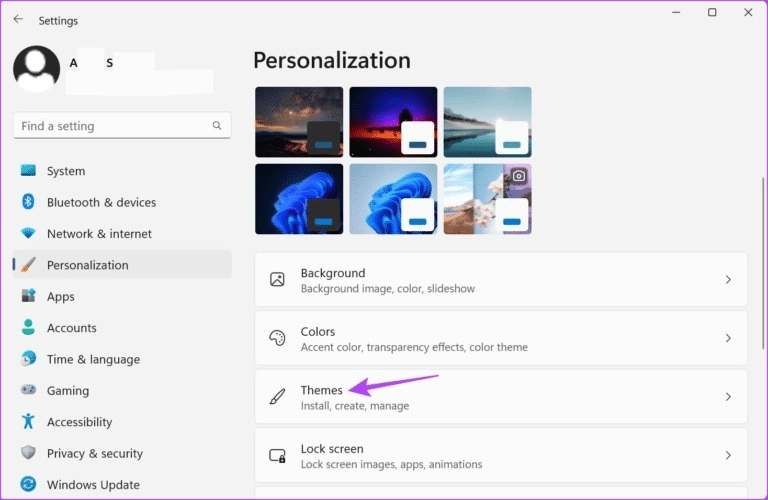
Steg 3: Rull deretter ned og velg et av de mørke temaene i Windows 11 fra de tilgjengelige valgene.

Dette vil endre Windows 11-bakgrunnen og også slå på mørk modus. I tillegg til det kan du også bruke kontrasttemainnstillinger for å aktivere mørk modus. Dette er hvordan.
Trinn 4: på siden Funksjoner , rull ned og trykk Kontrast attributter.
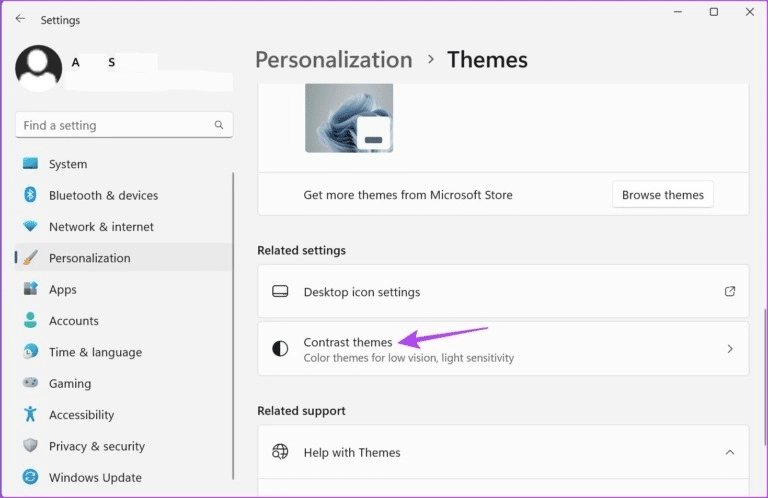
Trinn 5: Her, klikk Variasjonsattributter rullegardin.
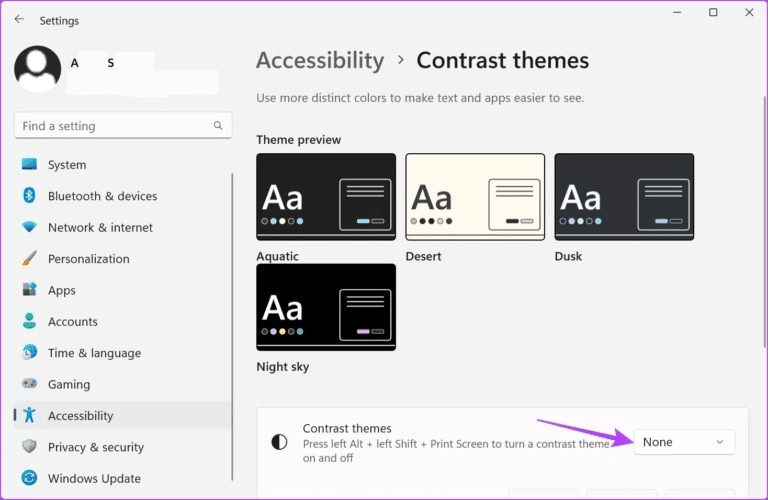
Steg 6: Deretter velger du Mellom Akvatiske temaer و Dusk و Nattehimmel og klikk Apply.
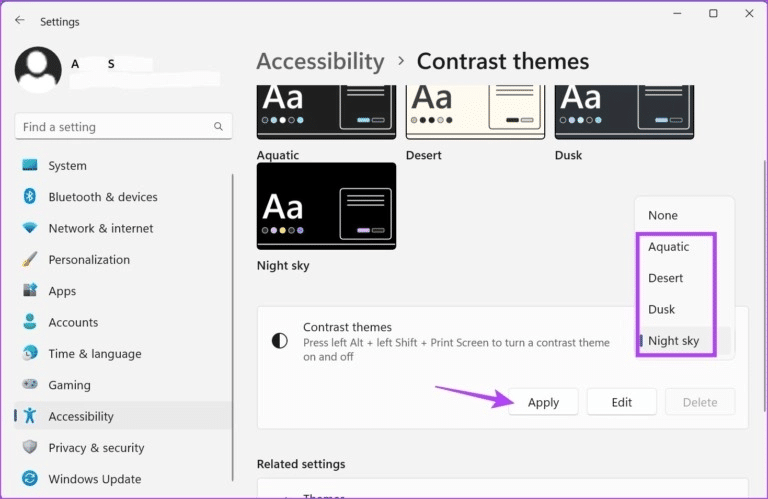
Dette vil reversere systemfargene for å aktivere mørk modus.
3. Planlegg mørk modus i Windows 11
Ved å bruke tredjepartsapper som Auto Dark Mode kan du automatisk aktivere mørk modus i Windows 11 på et bestemt tidspunkt. Dette kan være nyttig hvis du ønsker å ha mørk modus på i et bestemt antall timer hver dag. Slik gjør du det.
Trinn 1: Bruk lenken nedenfor for å åpne en side Microsoft Store å søke Auto mørk modus.
Få Auto Dark Mode-appen fra Microsoft Store
Trinn 2: Trykk deretter på «Få i butikken-appen» Følg instruksjonene på skjermen for å fullføre installasjonen av appen.
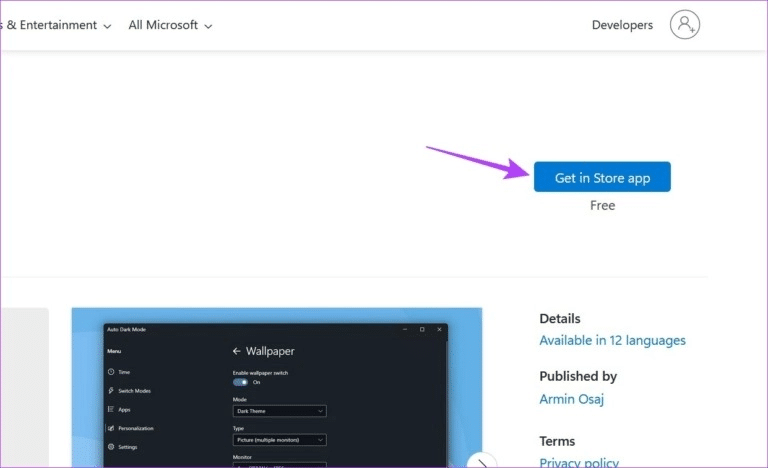
Steg 3: Når den er installert, åpne applikasjon.
Trinn 4: Lokaliser "Angi egendefinerte timer".
Trinn 5: Etter det, gå til Egendefinert starttidsdel Og klikk på tiden under Mørk.
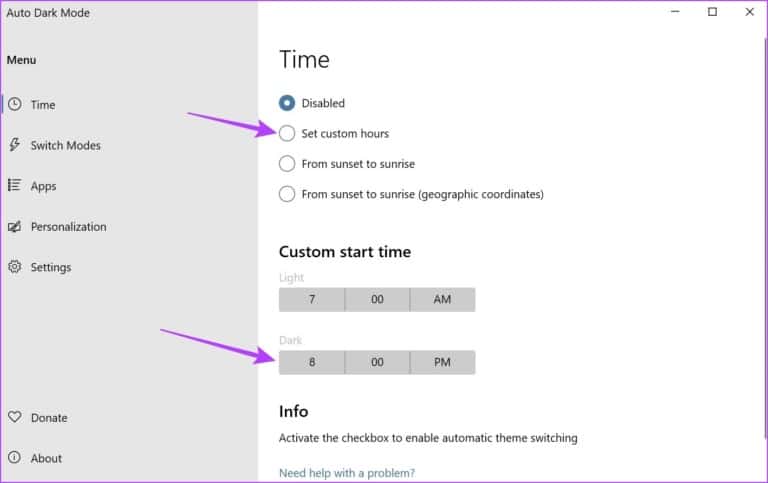
Steg 6: Velg tidspunktet du vil at mørk modus skal slås på, og trykk på Ferdig for å bekrefte. Gjenta deretter den samme prosessen med tiden innenfor Lysmodus å tildele Nedleggelsestid for mørk modus.
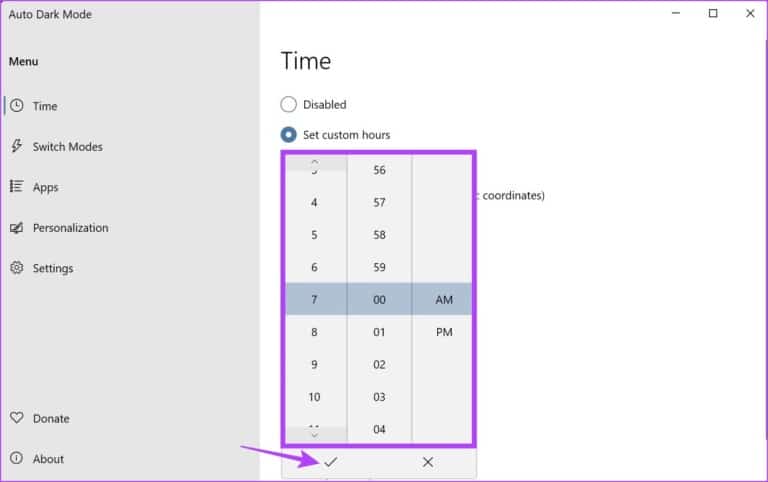
Trinn 7: Alternativt, hvis du ikke vil spesifisere et tidspunkt, kan du velge alternativet “Fra solnedgang til soloppgang” For å få Windows til automatisk å bytte til mørk modus når natten faller på.
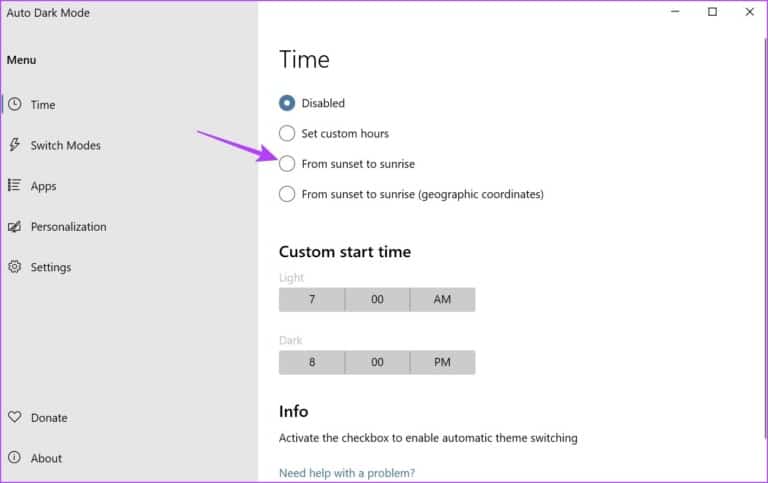
Dette vil planlegge mørk modus i Windows 11. I tillegg til det kan du også bruke Auto Dark Mode-appen for å slå på mørk modus for alle Office-apper. Dette er hvordan.
Trinn 8: من menyfelt , Klikk Applikasjoner.
Steg 9: Etter det, gå til Nedtrekksmenyen for Office-applikasjoner og klikk Alltid mørkt.
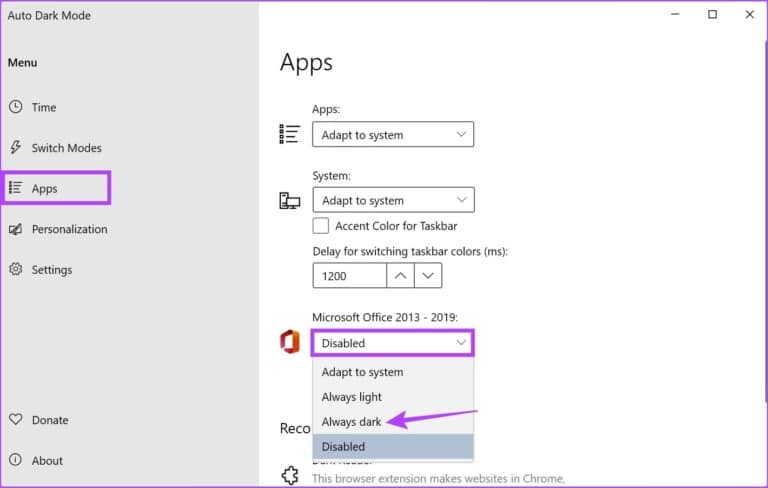
Dette vil aktivere mørk modus for alle Office-applikasjoner som er installert på enheten din.
HVORDAN AKTIVERE WINDOWS 11 MØRK MODUS FOR KONTORAPPLIKASJONER
Du kan også aktivere mørk modus for Office-apper som for øyeblikket er installert i Windows 11 ved å bruke Innstillinger-menyen. Dette lar deg bytte alle Office-applikasjoner til mørk modus samtidig. Følg trinnene nedenfor for å gjøre det.
Merk: For demonstrasjonsformål vil vi bruke OneNote-appen.
Trinn 1: åpen OneNote.
Trinn 2: Her, klikk fil.
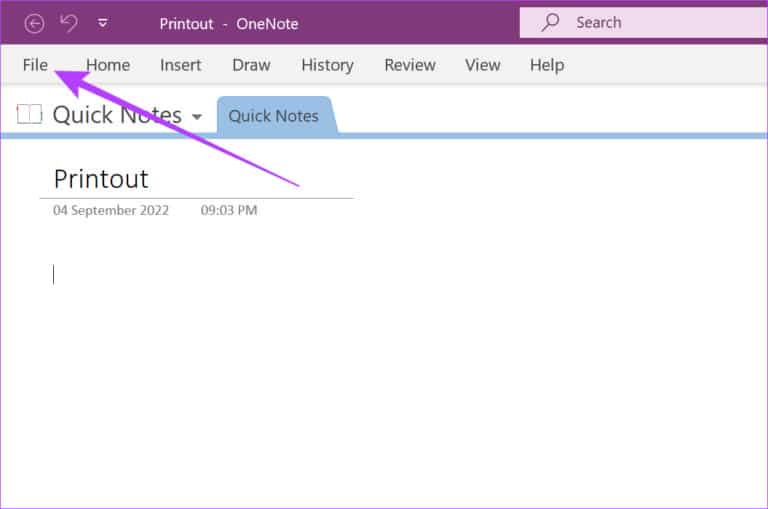
Steg 3: Klikk deretter på fanen الحساب i sidefeltet.
Trinn 4: Her klikker du på rullegardinmenyen For Office-tema.
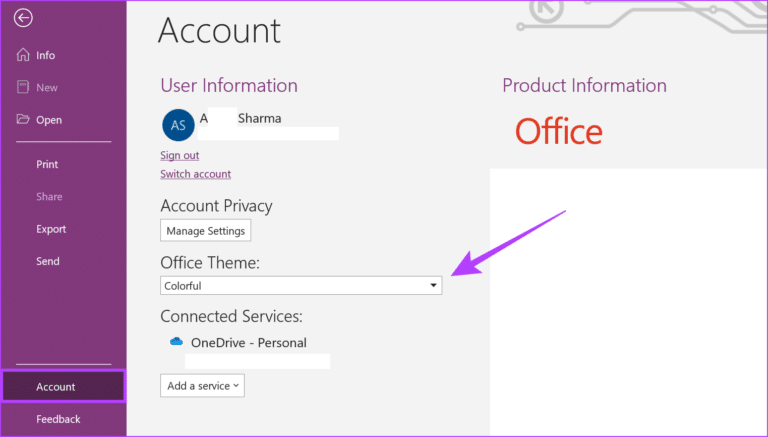
Trinn 5: Klikk på det svarte.

Dette vil aktivere mørk modus for OneNote og alle andre Office-applikasjoner uavhengig av systemfargen. Alternativt kan du referere til vår andre artikkel hvis du ønsker det Slå av mørk modus i Office-applikasjoner.
Bonus: Slå på nattlys i Windows 11
Selv om nattlys ikke passer til mørk modus, kan det fungere som en midlertidig plassholder ved å redusere effekten av blått lys på skjermen. Og den er veldig enkel å betjene.
Trinn 1: Trykk på nederst til høyre på skjermen Wi-Fi-, lyd- eller batteriikon på Oppgavelinje Å åpne Raske innstillinger.
Tips: Slik gjør du det Tilpass hurtiginnstillinger i Windows 11.
Trinn 2: Her, klikk Nattlys.
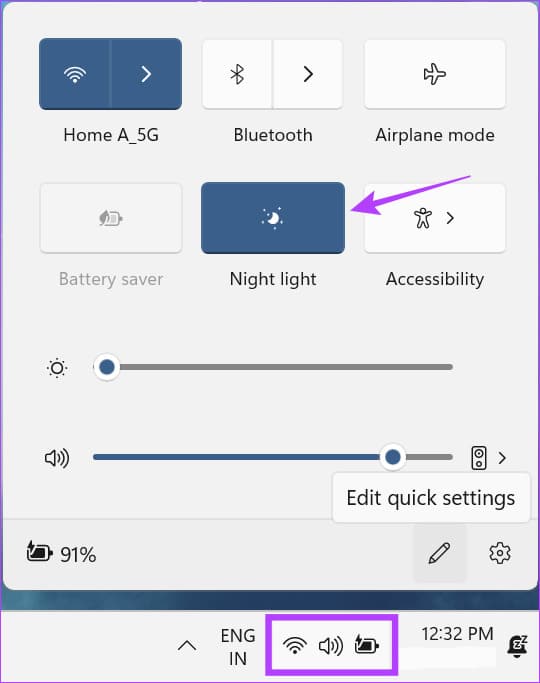
Dette vil aktivere nattlys på systemnivå i Windows 11.
Vanlige spørsmål for å aktivere mørk modus i Windows 11
Q1. Er det mulig å gå tilbake til lysmodus i Windows 11?
Svar: Ja, du kan bytte tilbake til lysmodus i Windows 11. Bare følg trinnene ovenfor og velg alternativet Lys i stedet for Svart/Mørk.
Q2. Kan jeg bruke Registerredigering til å slå på mørk modus i Windows 11?
Svar: Ja, du kan også bruke Registerredigering For å slå på mørk modus i Windows 11. Men alle endringer som gjøres her kan påvirke systemet ditt og kan føre til at det ikke fungerer som det skal. Derfor anbefaler vi ikke å bruke Registerredigering for å aktivere mørk modus.
Q3. Har Windows 11 Task Manager mørk modus?
Svar: Ja, som alle Windows-applikasjoner har oppgavebehandlingen også en mørk modus. Den aktiveres automatisk når mørk modus er angitt for hele systemet.
Øyeavlastning
Så dette var alle måtene du kan aktivere mørk modus i Windows 11. Denne oppdaterte Windows-fargen vil definitivt være lettere for øynene. I tillegg, hvis du vil justere skjerminnstillingene, sjekk hvordan du endrer skjermoppløsningen i Windows 11.